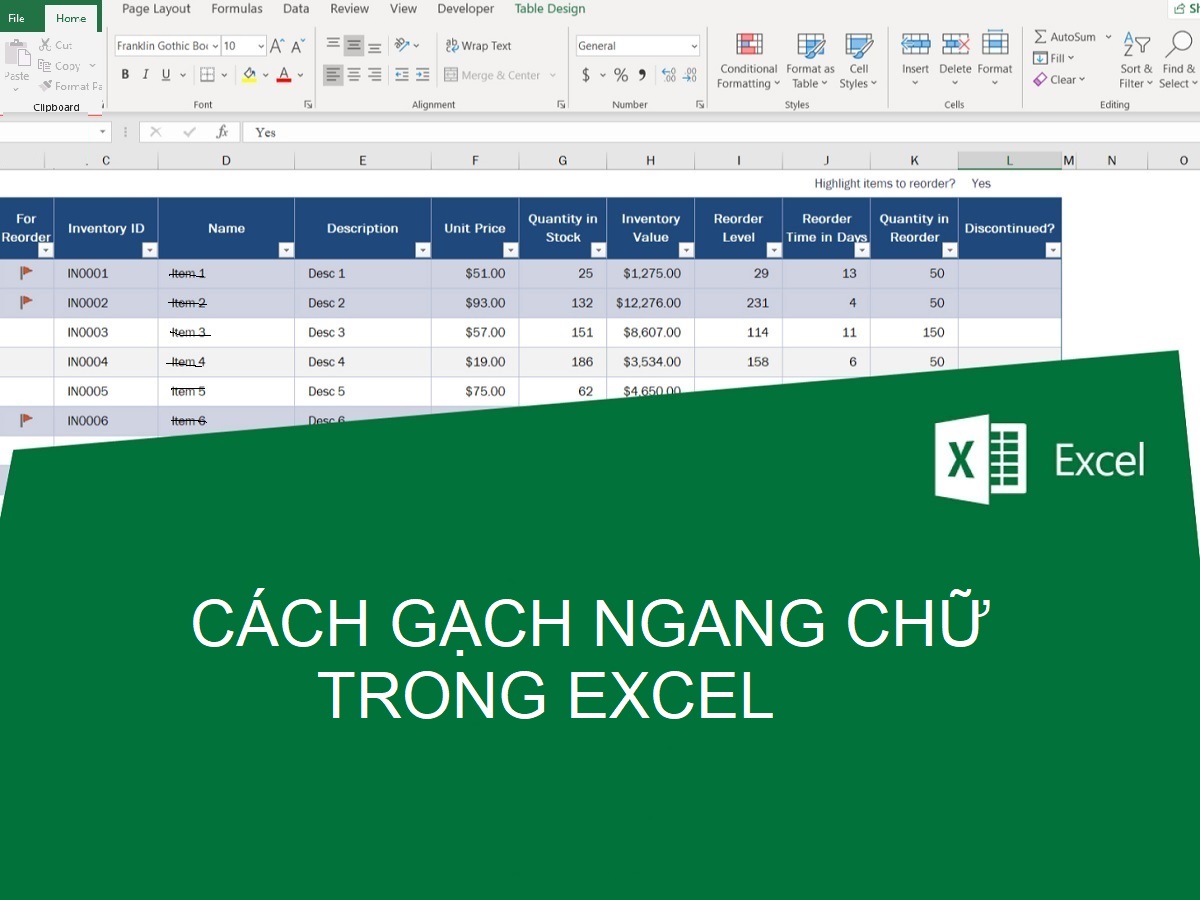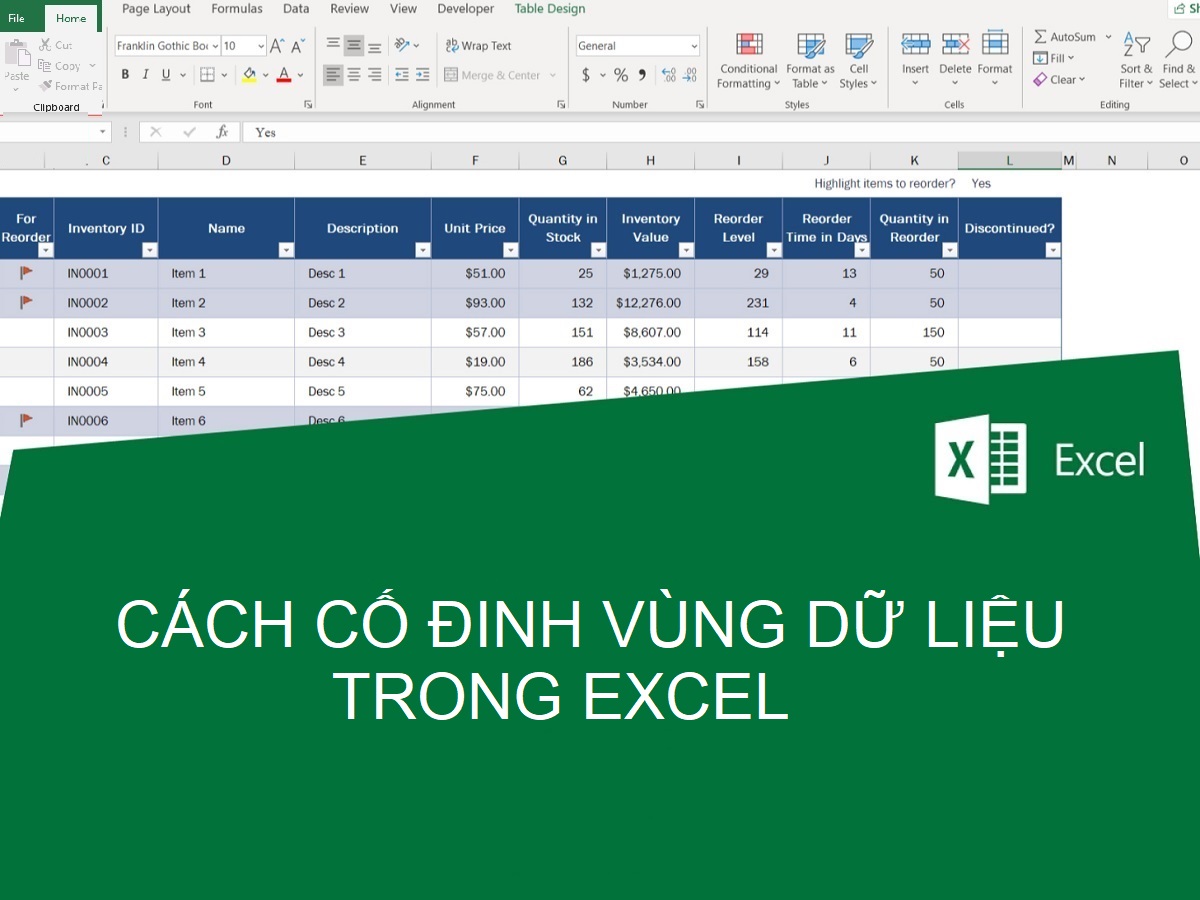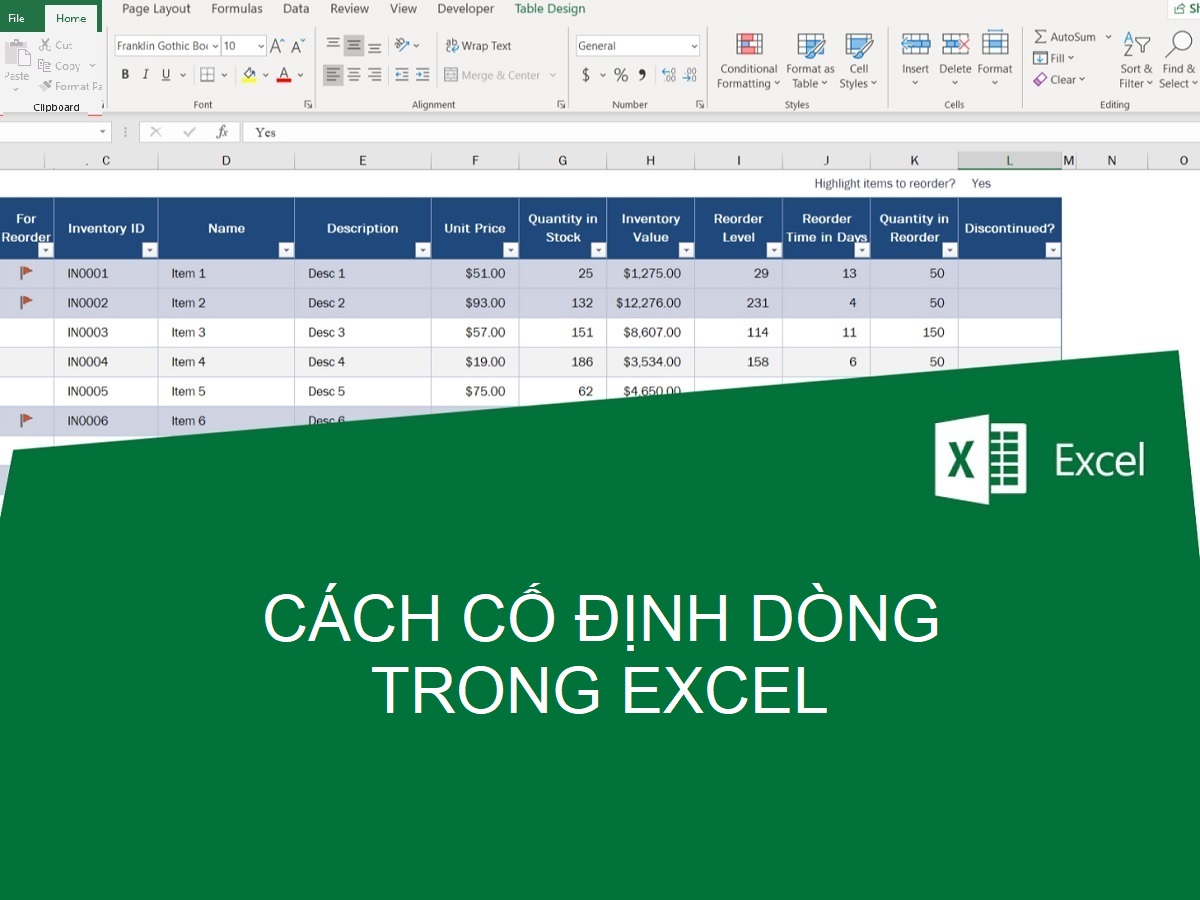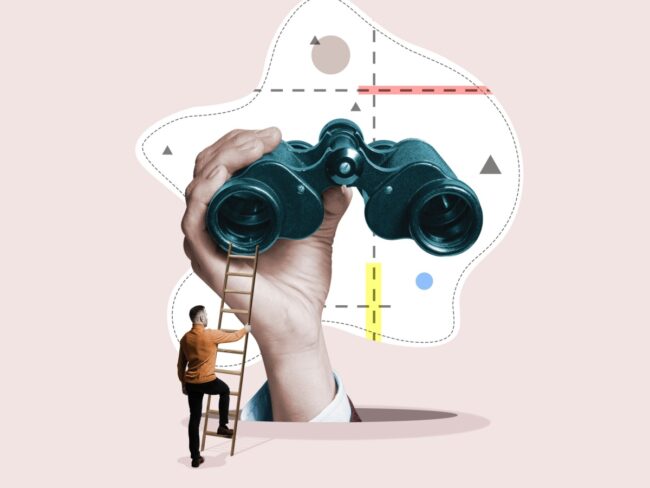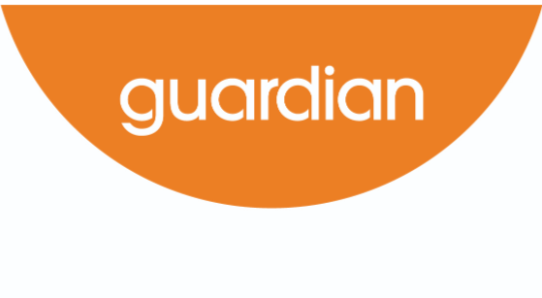Google sheets là gì?
Google Sheets là một ứng dụng bảng tính trực tuyến được phát triển và cung cấp bởi Google. Nó là một phần của bộ ứng dụng văn phòng trực tuyến của Google, được gọi là Google Workspace (trước đây là G Suite). Nó cho phép người dùng tạo, chỉnh sửa và chia sẻ bảng tính một cách trực tuyến thông qua trình duyệt web, mà không cần cài đặt bất kỳ phần mềm nào trên máy tính.
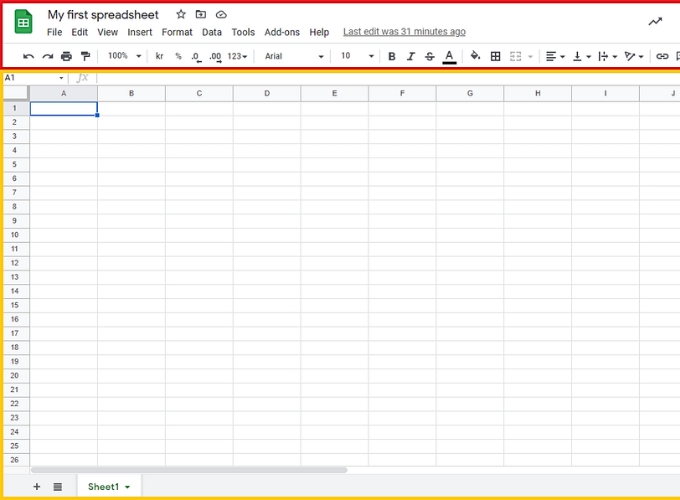
Google Sheets là một ứng dụng bảng tính trực tuyến
Với Google Sheets, người dùng có thể thực hiện nhiều công việc liên quan đến dữ liệu và số liệu, bao gồm tạo bảng tính, nhập liệu, sử dụng công thức tính toán tự động, tạo biểu đồ và đồ thị, cũng như chia sẻ và cộng tác trực tuyến với người khác. Một trong những ưu điểm lớn của ứng dụng này là khả năng làm việc đồng thời của nhiều người dùng trên cùng một bảng tính và tích hợp mạnh mẽ với các ứng dụng khác trong Google Workspace như Google Docs và Google Slides.
Vai trò của Google sheets
Google Sheets đóng vai trò quan trọng trong việc quản lý dữ liệu, từ việc theo dõi số liệu cá nhân đến cộng tác nhóm trong doanh nghiệp.
Ưu điểm của nó bao gồm tính đa nền tảng, khả năng cộng tác thời gian thực, và sự thuận tiện trong việc lưu trữ trực tuyến.
Những tính năng nổi bật của Google Sheet?
Ứng dụng này cung cấp nhiều tính năng nổi bật giúp người dùng tạo, quản lý, và phân tích dữ liệu một cách linh hoạt và hiệu quả. Dưới đây là một số tính năng nổi bật của Google Sheets:
- Tích hợp đám mây và đồng bộ
Nó giúp lưu trữ dữ liệu trực tuyến, giúp người dùng truy cập và chỉnh sửa bảng tính từ mọi thiết bị kết nối internet. Sự đồng bộ giúp người dùng duyệt qua các phiên làm việc mà không bị mất dữ liệu.
- Chia sẻ và cộng tác
Tính năng chia sẻ của ứng dụng cho phép người dùng mời các thành viên khác vào bảng tính, cùng làm việc và đồng thời quản lý quyền truy cập. Điều này thúc đẩy sự cộng tác hiệu quả trong nhóm làm việc.
- Tính toán tự động và công thức
Ứng dụng cung cấp nhiều công thức tính toán tự động, giúp tối ưu hóa quá trình tính toán và phân tích dữ liệu một cách nhanh chóng và chính xác.
- Biểu đồ và đồ thị
Khả năng tạo biểu đồ và đồ thị trực quan hóa dữ liệu giúp người dùng hiểu rõ hơn về xu hướng và mối quan hệ giữa các dữ liệu.
- Tích hợp với các ứng dụng khác trong Google Workspace
Google Sheets tích hợp tốt với các ứng dụng khác như Google Docs và Google Slides, tạo nên một hệ sinh thái làm việc hiệu quả.
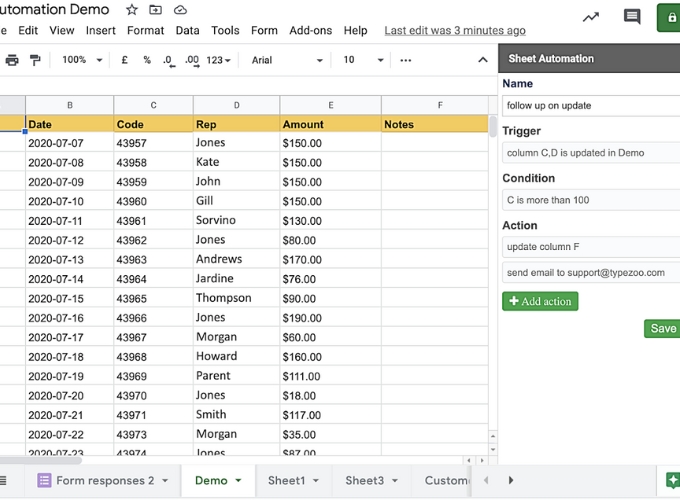
Google sheets cung cấp nhiều tính năng nổi bật giúp người dùng tạo, quản lý,… dữ liệu
Hướng dẫn sử dụng google sheet
Google Sheets là một ứng dụng bảng tính trực tuyến của Google, giúp bạn tạo, chỉnh sửa và chia sẻ bảng tính một cách dễ dàng. Dưới đây là một số hướng dẫn cách sử dụng google sheet cơ bản để bạn bắt đầu:
- Tạo một bảng tính mới
Truy cập sheets google com (https://sheets.google.com/) và đăng nhập vào tài khoản Google của bạn. Nhấn vào nút “Tạo” để bắt đầu một bảng tính mới và thao tác trên đó.
- Thêm dữ liệu
Nhấp vào ô muốn điền dữ liệu và bắt đầu nhập thông tin. Để chèn hàng hoặc cột mới, bạn có thể nhấp chuột vào số hoặc chữ cái tương ứng với hàng hoặc cột và chọn “Chèn hàng” hoặc “Chèn cột”.
- Sử dụng công thức
Bạn có thể sử dụng các công thức để thực hiện các tính toán trên dữ liệu như: SUM, IF, SUMIF, COUNTIF, AVERAGE,…Nhập dấu “=” vào ô và bắt đầu nhập công thức của bạn. Hãy nhập các chữ cái đầu tiên của hàm, Google Sheets sẽ tự động đề xuất danh sách các hàm phù hợp bắt đầu bằng chữ cái giống nhau.
Các công thức trợ giúp tức thì tích hợp vào bảng, vì thể, khi nhập tên hàm người dùng sẽ thấy mô tả ngắn gọn của hàm, các đối số mà hàm yêu cầu và mục đích sử dụng của hàm.
Ví dụ:
Sử dụng hàm Sum `=SUM(A1:A10)` để tính tổng các giá trị từ A1 đến A10.
Sử dụng các hàm điều kiện như `IF`, `SUMIF`, `COUNTIF` để thực hiện tính toán có điều kiện.
- Tổ chức dữ liệu
Sử dụng tính năng định dạng để làm đẹp bảng tính. Bạn có thể chọn phông chữ, màu nền, kích thước ô, và nhiều tính năng khác từ thanh công cụ trên cùng.
- Chia sẻ và cộng tác
Bạn có thể chia sẻ bảng tính với nhiều người dùng khác nhau bằng cách nhấp vào nút “Chia sẻ” ở góc phải màn hình và nhập địa chỉ email của người mà bạn muốn chia sẻ. Bạn có thể chia sẻ công khai hoặc với những người dùng mà bạn mong muốn thông qua tính năng chia sẻ và quyền hạnh xem chỉnh sửa,…
- Sử dụng biểu đồ và đồ thị
Tạo biểu đồ từ dữ liệu của bạn bằng cách chọn dữ liệu và nhấp vào biểu đồ ở thanh công cụ.
- Tính năng tự động hoàn thành
Khi bạn nhập dữ liệu, ứng dụng sẽ cung cấp tính năng tự động hoàn thành, giúp bạn tiết kiệm thời gian khi nhập dữ liệu trùng lặp.
- Sử dụng các mẫu (google sheets templates)
Ứng dụng còn cung cấp nhiều mẫu sẵn có để bạn có thể bắt đầu nhanh chóng từ các dự án phổ biến như quản lý ngân sách, theo dõi công việc, v.v.
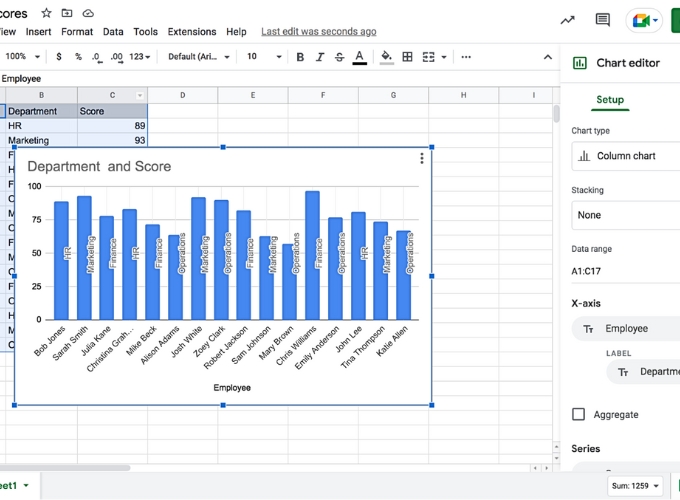
Hướng dẫn sử dụng google sheet
Lợi ích mà Google Sheet mang lại cho người dùng
Nó không chỉ là một công cụ làm việc cá nhân mà còn là một nền tảng cộng tác mạnh mẽ cho doanh nghiệp và người dùng cá nhân. Sử dụng ứng dụng mang lại sự linh hoạt, tiện ích và khả năng cộng tác cao.
- Dễ sử dụng và Tiện ích: Ứng dụng có giao diện người dùng thân thiện, giúp người dùng dễ dàng tạo và quản lý bảng tính mà không cần kiến thức chuyên sâu về công nghệ.
- Truy cập mọi nơi: Bạn có thể truy cập ứng dụng này từ bất kỳ thiết bị nào có kết nối internet, giúp bạn làm việc linh hoạt mọi nơi.
- Đồng bộ và tương tác thời gian thực: Nếu bạn chia sẻ bảng tính với người khác, họ có thể cùng lúc xem và chỉnh sửa dữ liệu, giúp tương tác thời gian thực.
- Lưu trữ trực tuyến: Dữ liệu được lưu trữ trực tuyến trên Google Drive, giúp bạn tránh mất mát dữ liệu nếu máy tính gặp sự cố.
- Tích hợp với các ứng dụng khác: Google Sheets có khả năng tích hợp với nhiều ứng dụng khác nhau, giúp bạn dễ dàng chia sẻ dữ liệu giữa các nền tảng khác nhau.
- Công cụ phân tích dữ liệu: Nó cung cấp các công cụ phân tích dữ liệu đơn giản, cho phép bạn thực hiện các phép tính, tổng hợp dữ liệu, và tạo biểu đồ dễ dàng.
- Tính năng tự động hóa: Bạn có thể sử dụng các công cụ script và macro để tự động hóa nhiều công việc, giúp tiết kiệm thời gian và tăng hiệu suất làm việc.
- Bảo mật cao: Nó còn có các tính năng bảo mật như quyền truy cập, theo dõi lịch sử sửa đổi, giúp bảo vệ dữ liệu của bạn.
- Miễn phí và thanh toán tích hợp: Phiên bản cơ bản của Google Sheets là miễn phí, đồng thời có khả năng tích hợp với các dịch vụ thanh toán để thuận tiện cho việc quản lý số liệu tài chính.
- Cộng đồng hỗ trợ rộng rãi: Có nhiều nguồn hỗ trợ từ cộng đồng người dùng, diễn đàn trực tuyến, và tài liệu hướng dẫn giúp người dùng giải quyết vấn đề và học hỏi.
Tóm lại, Google Sheets không chỉ là một công cụ tạo bảng tính google sheet trực tuyến mà còn mang lại nhiều tiện ích và lợi ích cho người dùng trong quá trình làm việc với dữ liệu.
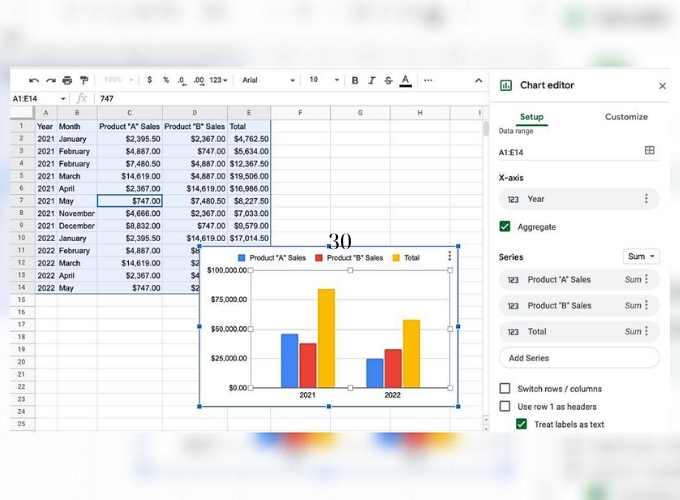
Google Sheets mang đến nhiều tiện ích cho người dùng
Bài viết này giúp bạn khám phá thêm về Google Sheets – một công cụ bảng tính trên trình duyệt mà bạn có thể tận dụng cho đa dạng mục đích. Ứng dụng làm đối tác đáng tin cậy và hiệu quả trong công việc, từ việc theo dõi đến xử lý dữ liệu. Hãy khám phá những tính năng hữu ích và sức mạnh ẩn sau giao diện đơn giản, giúp bạn tận hưởng trải nghiệm làm việc hiệu quả và linh hoạt hơn với ứng dụng này nhé.
— HR Insider —
VietnamWorks – Website tuyển dụng trực tuyến số 1 Việt Nam
Bài viết dành riêng cho thành viên của HR Insider.